Minecraft를 즐기려고 하는 동안 많은 사용자가 종종 종료 코드 0 Minecraft 문제를 접하게 됩니다. 이것은 일반적인 오류이며 일반적으로 게임의 PC 버전에서 나타납니다. Minecraft 충돌 종료 코드 0 오류로 인해 설명 없이 게임이 충돌할 수 있습니다. Minecraft 게임 충돌 종료 코드 0 오류에는 오래된 드라이버 또는 오래된 Java 버전과 같은 여러 가지 이유가 있을 수 있습니다. 이 가이드에서는 Minecraft Java 에디션 종료 코드 0 문제와 이 문제를 해결할 수 있는 방법에 대해 설명합니다.
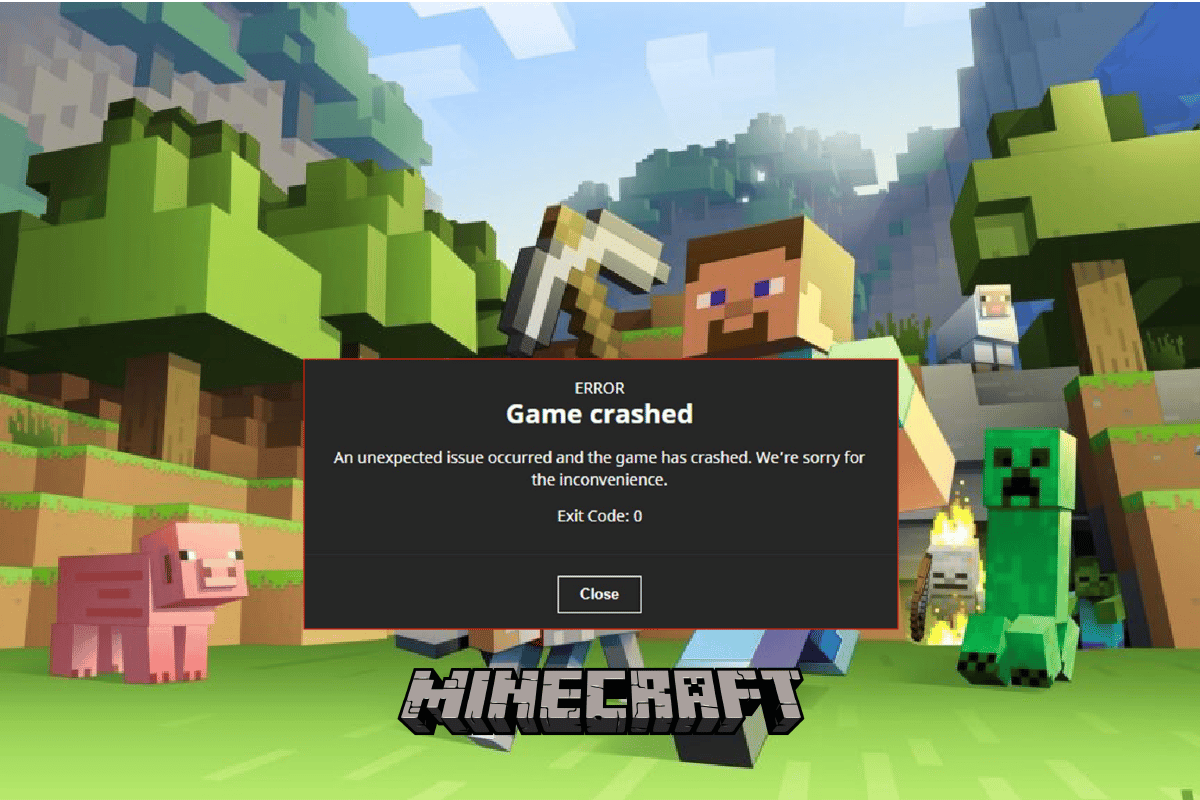
목차
Windows 10에서 종료 코드 0 Minecraft를 수정하는 방법
Minecraft 게임에서 이 문제에 대한 여러 가지 이유가 있을 수 있습니다. 몇 가지 가능한 이유는 다음과 같습니다.
- 컴퓨터에서 실행 중이거나 설치된 충돌하는 프로그램.
- 오래되거나 손상된 그래픽 드라이버.
- 오래된 자바 프로그램.
- 손상된 Mods 파일.
- 구성 폴더 파일이 손상되었습니다.
- 손상된 FML 파일.
- 마인크래프트 앱 문제.
- 호환되지 않는 Windows 버전입니다.
- 전용 그래픽 드라이버 문제.
- Java 설정의 부적절한 구성.
- 손상된 프로그램 파일과 같은 기타 Windows 문제로 인해 이 오류가 발생할 수도 있습니다.
다음 가이드에서는 종료 코드 0 Minecraft 문제를 해결하는 방법에 대해 설명합니다.
방법 1: 클린 부팅 수행
위에서 언급한 방법 중 어느 것도 작동하지 않고 동일한 문제가 계속 발생하는 경우. 시스템의 클린 부팅 수행을 고려해야 합니다. 시스템의 클린 부팅을 안전하게 수행하려면 Windows 10 가이드에서 클린 부팅을 수행하는 방법을 확인하십시오.

방법 2: 호환성 설정 수정
때때로 Minecraft 게임 충돌 종료 코드 0 또는 Minecraft 충돌 종료 코드 0 문제가 비호환성 문제로 인해 Minecraft 게임에 표시될 수 있습니다. 이것은 이전 버전의 게임을 사용할 때 발생합니다. 이전 버전의 Windows와 비호환성을 실행하여 Minecraft Java 에디션 종료 코드 0 문제를 해결할 수 있습니다.
1. 바탕 화면에서 Minecraft 바로 가기를 찾아 마우스 오른쪽 버튼으로 클릭합니다.
2. 속성을 클릭합니다.

3. 호환성 탭으로 이동합니다.
4. 다음을 위해 호환 모드에서 이 프로그램 실행 옵션의 확인란을 선택합니다.
5. 드롭다운에서 Windows Vista 또는 Windows 8을 선택하고 Minecraft를 실행하여 작동하는 버전을 확인합니다.
6. 마지막으로 적용을 클릭한 다음 확인을 클릭하여 변경 사항을 저장합니다.

방법 3: 충돌하는 프로그램 닫기
Minecraft에서 오류 코드 0 문제를 해결하기 위해 할 수 있는 첫 번째 작업 중 하나는 실행 중인 모든 백그라운드 프로그램을 닫는 것입니다. 때때로 백그라운드 프로그램이 Minecraft와 충돌하여 이 오류가 발생할 수 있습니다. Minecraft 커뮤니티는 Minecraft 충돌 종료 코드 0 문제를 일으킬 수 있는 모든 프로그램 목록을 제시했습니다. 방문 마인크래프트 호퍼 웹사이트를 방문하고 컴퓨터에서 실행 중인 프로그램을 닫습니다. Minecraft 게임 충돌 종료 코드 0 문제를 일으킬 수 있는 불필요한 프로그램 제거를 고려할 수도 있습니다. 컴퓨터에서 NVIDIA 또는 AMD 그래픽 드라이버를 사용하는 경우 해당 드라이버를 닫아야 합니다. 많은 사용자가 이러한 전용 드라이버를 닫으면 문제가 해결된다는 사실을 알게 되었습니다. 가이드에 따라 Windows 10에서 작업을 종료하십시오.

방법 4: 그래픽 드라이버 업데이트
Minecraft Java 에디션 종료 코드 0 오류의 가장 일반적인 이유 중 하나는 컴퓨터의 그래픽 드라이버가 오래되었거나 손상되었기 때문입니다. 오래된 그래픽 드라이버는 게임 및 기타 프로그램과 같은 컴퓨터에서 많은 프로그램을 실행하는 데 실패할 수 있습니다. 이 문제를 해결하려면 장치 관리자에서 시스템의 그래픽 드라이버를 업데이트할 수 있습니다. 컴퓨터에서 사용하는 유형에 따라 여러 가지 방법으로 그래픽 카드를 업데이트할 수 있습니다. Windows 10에서 그래픽 드라이버를 업데이트하는 4가지 방법 가이드를 확인하여 컴퓨터에 설치된 그래픽 드라이버를 업데이트하고 Minecraft 종료 코드 0 문제를 해결하는 단계를 안전하게 수행할 수 있습니다.

방법 5: 모든 모드 제거
새 모드는 Minecraft에 여러 오류를 일으킬 수 있으며 Minecraft 충돌 종료 코드 0 오류를 비롯한 여러 오류를 일으킬 수 있습니다. 이 문제를 해결하려면 모드를 비활성화하거나 완전히 제거하여 Minecraft 게임 충돌 종료 코드 0 또는 Minecraft Java 에디션 종료 코드 0 문제를 해결할 수 있습니다.
1. Windows + R 키를 동시에 눌러 실행 대화 상자를 엽니다.
2. 여기에 %APPDATA%를 입력하고 Enter 키를 누르십시오.

3. 여기에서 .minecraft 폴더로 이동하여 두 번 클릭합니다.

4. 이제 로그 폴더를 클릭합니다.
5. latest.txt 파일을 찾아 엽니다.
6. 파일 내용을 주의 깊게 확인하여 모드에 문제가 없는지 확인합니다.
7. 문제가 있는 모드가 있으면 Minecraft에서 제거합니다.
이것은 Minecraft 종료 코드 0 문제를 해결하는 효과적인 방법입니다. 이 방법이 작동하지 않으면 다음 방법을 시도하십시오.
방법 6: 구성 폴더 삭제
Configs 폴더에는 모든 임시 및 기본 게임 파일과 Minecraft용으로 설치된 모든 모드가 포함되어 있습니다. 그러나 이 폴더의 파일이 손상되면 이 오류가 나타날 수 있습니다. Forge Mod Loader 유틸리티를 사용하여 Minecraft 및 Minecraft Java 에디션의 모든 모드 파일을 설치하는 경우 종료 코드 0이 계속 귀찮게 됩니다. 문제를 해결하려면 기본 Forge Mod Loader 파일 삭제를 고려해야 합니다. 따라서 아래와 같이 Configs 폴더의 모든 파일을 삭제할 수 있습니다.
1. .minecraft 폴더로 이동하여 두 번 클릭하여 엽니다.
2. 여기에서 configs 폴더를 찾아 삭제합니다.

3. Minecraft 게임을 다시 열고 문제가 해결되었는지 확인합니다.
이 방법으로 Minecraft 충돌 종료 코드 0 또는 Minecraft 게임 충돌 종료 코드 0 문제가 해결되지 않으면 다음 문제를 시도하십시오.
방법 7: Java 업데이트
Minecraft의 Java 버전을 사용하는 경우 Java 업데이트를 고려해야 합니다. Java 공급자의 공식 웹사이트를 확인하고 최신 버전의 Java를 다운로드할 수 있습니다. 최신 버전의 Java를 성공적으로 다운로드했으면 컴퓨터를 다시 시작하고 문제가 남아 있는지 확인하십시오. 이를 위한 단계는 다음과 같습니다.
1. Windows 키를 누르고 제어판을 입력한 다음 열기를 클릭합니다.

2. 보기 기준 > 범주를 설정한 다음 프로그램 제거를 클릭합니다.

3. Java 프로그램을 찾아 선택합니다.
4. 이제 제거 버튼을 클릭하고 제거를 확인하십시오.

5. Java가 컴퓨터에서 제거되면 PC를 재부팅하십시오.
6. 이제 Java를 다운로드하십시오. 공식 웹 사이트.

7. 다운로드한 설치 파일을 실행합니다.
8. 여기에서 Java 설치 마법사의 설치 버튼을 클릭합니다.

9. 설치 진행이 완료될 때까지 기다리십시오.

10. 마지막으로 Java 설치 후 닫기를 클릭합니다.

Java를 업데이트하여 문제가 해결되지 않은 경우 다음 방법을 시도할 수 있습니다.
방법 8: Java JRE 다운로드 및 구성
Minecraft Vanilla 버전을 사용하여 컴퓨터에서 Minecraft를 플레이하는 경우. Minecraft 게임 충돌 종료 코드 0 또는 Minecraft 충돌 종료 코드 0 문제를 방지하려면 Java JRE 버전을 설치해야 할 수 있습니다. 많은 사용자가 Java를 다운로드하고 적절하게 구성하면 Minecraft Java 에디션 종료 코드 0 문제가 효과적으로 해결된다는 사실을 알게 되었습니다.
1. 웹 브라우저를 열고 오라클 공식 웹사이트.

2. 컴퓨터용 Java JRE 8 버전을 다운로드합니다.

3. 화면의 지시에 따라 컴퓨터에 Java JRE 8 설정을 설치합니다.
4. 설정이 성공적으로 설치되면 Windows 검색 창에서 제어판 앱을 엽니다.

5. 제어판 창에서 시스템 및 보안을 클릭합니다.

6. 여기에서 시스템을 클릭합니다.

7. 고급 시스템 설정을 찾아 클릭합니다.

8. 고급 탭에서 환경 변수… 버튼을 찾아 클릭합니다.

9. 이제 경로를 클릭한 다음 편집을 클릭합니다.

10. 새로 만들기를 클릭하고 Java JRE 8 설정 위치를 입력합니다.

방법 9: Minecraft 재설치
이전 방법 중 어느 것도 효과가 없고 여전히 Minecraft에서 오류 코드 1의 의미와 Minecraft 오류 1 문제를 해결하는 방법을 모르는 경우 Minecraft 게임을 완전히 다시 설치하여 게임의 모든 문제를 해결할 수 있습니다. .
1. 시작 메뉴 검색에서 앱 및 기능을 입력하고 열기를 클릭합니다.

2. Minecraft Launcher를 검색하여 클릭하고 제거 옵션을 선택합니다.

3. 이제 프롬프트가 있는 경우 확인하고 Minecraft를 제거한 후 PC를 재부팅합니다.
4. 공식 사이트로 이동 마인크래프트 다운로드 사이트.
5. 이제 다른 맛이 필요하십니까?에서 Windows 7/8용 다운로드를 클릭합니다. 메뉴를 보여줍니다.

6. 이제 설치 파일을 클릭하여 응용 프로그램을 설치합니다.

7. Microsoft Launcher 설정 창에서 다음을 클릭합니다.

8. 다시 다음을 클릭합니다.

9. 이제 다음 창에서 설치를 클릭합니다.

자주 묻는 질문(FAQ)
Q1. Minecraft의 오류 코드 0은 무엇입니까?
앤. 오류 코드 0은 Minecraft의 일반적인 오류로 게임이 갑자기 중단될 수 있습니다. 이 오류를 자주 받는 경우 해결 방법을 찾는 것이 좋습니다.
Q2. Minecraft에서 오류 코드 0의 원인은 무엇입니까?
앤. 오래된 드라이버, Java 버전 및 손상된 Mod 파일을 포함하여 오류 코드 0에 대한 몇 가지 이유가 있을 수 있습니다.
Q3. Java 프로그램이 Minecraft에서 오류 코드 0 문제를 일으킬 수 있습니까?
앤. 예, 오래된 Java가 이 오류의 일반적인 원인입니다. 이 문제는 Java를 최신 버전으로 업데이트하여 해결할 수 있습니다.
***
이 가이드가 도움이 되었기를 바라며 종료 코드 0 Minecraft 문제를 해결할 수 있기를 바랍니다. 어떤 방법이 가장 효과적인지 알려주십시오. 질문이나 제안 사항이 있으면 의견 섹션에 알려주십시오.
